安卓4.0.0如何手动进行刷机?
安卓4.0.0(代号:Ice Cream Sandwich)是谷歌在2011年推出的智能手机和平板电脑操作系统版本,它以全新的用户界面设计、更加简洁流畅的操作体验以及一系列新功能,赢得了广大用户的喜爱。然而,随着科技的进步和需求的提升,一些用户可能希望通过刷机来定制自己的设备,获取更流畅的体验或解锁更多功能。下面,我们就来详细介绍如何手动为安卓4.0.0设备进行刷机。
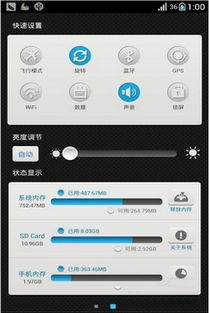
一、刷机前的准备工作
1. 确定设备兼容性
首先,不是所有的Android设备都支持刷入Android 4.0.0系统。你需要确认自己的设备型号是否在支持的列表中,或者是否有第三方开发者为这款设备提供了相应的ROM。可以通过查阅设备制造商的官方网站、论坛或社区来获取这些信息。
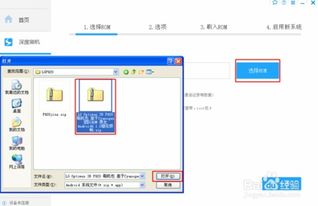
2. 备份数据
刷机操作可能会导致数据丢失,因此在刷机前务必备份好手机内的个人数据。这包括联系人、短信、图片、视频、应用程序及其数据等。你可以使用云服务、电脑备份软件或专用的手机备份工具来完成这一步骤。
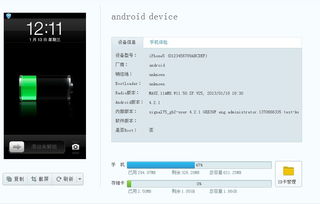
3. 获取必要工具
你需要下载并安装一些必要的工具,如刷机工具(如ODIN,针对三星设备)和驱动程序。同时,确保你的电脑上已经安装了适用于你设备的ADB和Fastboot工具,这些工具通常可以在Android开发者网站上找到。
4. 下载适合的Android 4.0.0 ROM文件
根据你的设备型号,下载对应的Android 4.0.0 ROM文件。ROM文件通常是一个压缩包,包含系统所需的所有文件和配置。请确保下载的ROM文件来自可靠的来源,并验证其完整性。
二、解锁Bootloader
Bootloader是设备启动时加载的第一个程序,它负责初始化硬件并加载操作系统。为了刷入第三方ROM,你需要先解锁Bootloader。请注意,解锁Bootloader可能会使设备失去保修资格,并且如果操作不当,可能会导致设备变砖。因此,在解锁之前,请确保你已经充分了解风险并做好了相应的准备。
三、刷入第三方Recovery
Recovery是一个专门用于刷机、备份和恢复系统的程序。在解锁Bootloader后,你需要刷入一个第三方Recovery,如ClockworkMod Recovery或TWRP。这些Recovery提供了更多的功能和选项,使得刷机过程更加灵活和方便。
四、刷机步骤
1. 进入Recovery模式
关机后,通过特定的按键组合进入Recovery模式。不同设备的按键组合可能不同,常见的组合包括同时按住音量增加键、Home键和电源键。在屏幕上看到Recovery界面的菜单时,说明你已经成功进入了Recovery模式。
2. 进行数据清除操作
在Recovery模式下,选择“wipe data/factory reset”和“wipe cache partition”选项,以清除数据和缓存分区。这一步是确保系统能够干净地安装新ROM的必要步骤。请注意,这将删除所有存储在设备上的数据,因此请确保你已经提前备份了重要数据。
3. 刷入Radio(如果适用)
Radio是负责处理通讯信号的软件,新版的Radio通常能带来更好的信号接收质量、通话质量和网络速度。对于某些设备来说,在刷入系统之前需要先刷入与ROM版本相匹配的Radio。你可以在下载的ROM文件中找到相应的Radio文件,并按照Recovery中的提示进行刷入。
4. 刷入新ROM
接下来,选择Recovery菜单中的“apply update from external storage”或类似的选项,然后选择你之前下载的Android 4.0.0 ROM文件进行刷机。在这个过程中,请确保你的设备已经连接了稳定的电源,并且不要断开数据线或进行其他操作。
5. 等待刷机完成
刷机过程可能需要几分钟的时间,具体时间取决于你的设备和ROM文件的大小。在刷机过程中,屏幕上可能会显示进度条或类似的提示信息。请耐心等待刷机过程自然完成,不要中断或强行重启设备。
6. 刷入Google Apps(可选)
如果你的新ROM不包含Google Apps(如Gmail、Google Play商店等),你可能还需要刷入一个Google Apps Addon包。这同样可以通过Recovery来完成。请注意,在刷入Google Apps之前,请确保你已经清除了之前的数据和缓存分区。
五、刷机后的设置
刷机完成后,你需要重新设置系统语言、Wi-Fi等基本信息。部分设备可能需要激活或更新Google服务才能正常使用。此外,由于新ROM可能不包含你之前安装的所有应用程序和数据,因此你可能还需要重新安装这些应用程序并恢复数据。
六、注意事项
1. 确保电量充足:在刷机过程中,请确保你的设备电量充足,以避免因电量不足导致的刷机失败。
2. 遵循教程:请严格按照教程中的步骤进行操作,不要随意更改设置或跳过步骤。如果遇到问题,可以查阅相关论坛或寻求专业帮助。
3. 谨慎选择ROM:确保下载的ROM文件来自可靠的来源,并验证其完整性。错误的ROM文件可能导致设备无法正常使用或损坏。
4. 备份数据:虽然我们在前面已经提到了备份数据的重要性,但这里还是要再次强调一下。刷机前请务必备份好所有重要数据,以防万一。
七、刷机后可能出现的问题及解决方法
1. 设备无法启动:如果设备在刷机后无法启动,可能是由于ROM文件损坏或刷机过程中出错导致的。你可以尝试重新刷入ROM文件或寻求专业帮助来解决问题。
2. 系统不稳定或出现Bug:有时候,新刷的ROM可能会存在一些不稳定或Bug。你可以尝试重新刷入其他版本的ROM或联系设备制造商获取官方支持来解决这些问题。
3. 部分功能无法使用:由于不同设备的硬件配置和驱动程序不同,某些功能在新ROM中可能无法使用。你可以尝试下载相应的驱动或应用程序来支持这些功能。
总的来说,手动刷机虽然有一定的风险和挑战,但也能带来更加个性化的设备体验和更流畅的操作感受。只要你充分了解风险并做好充分的准备,按照教程中的步骤进行操作,大部分人都能成功完成刷机过程。希望这篇文章能对你有所帮助!

